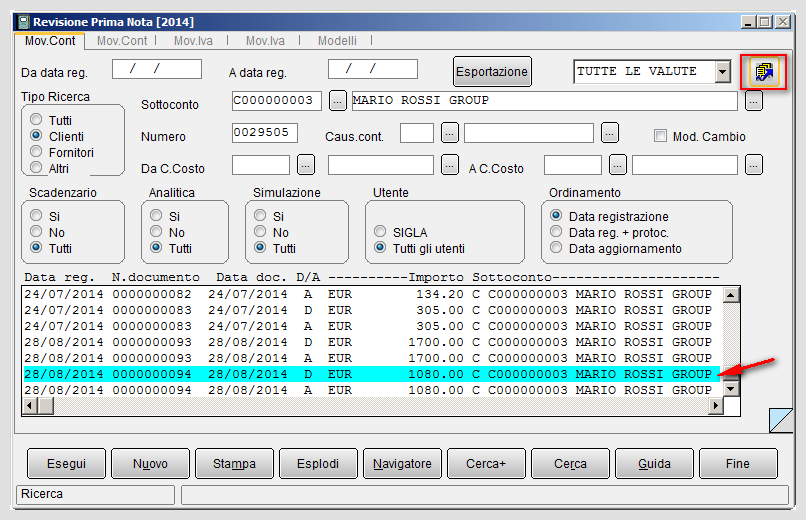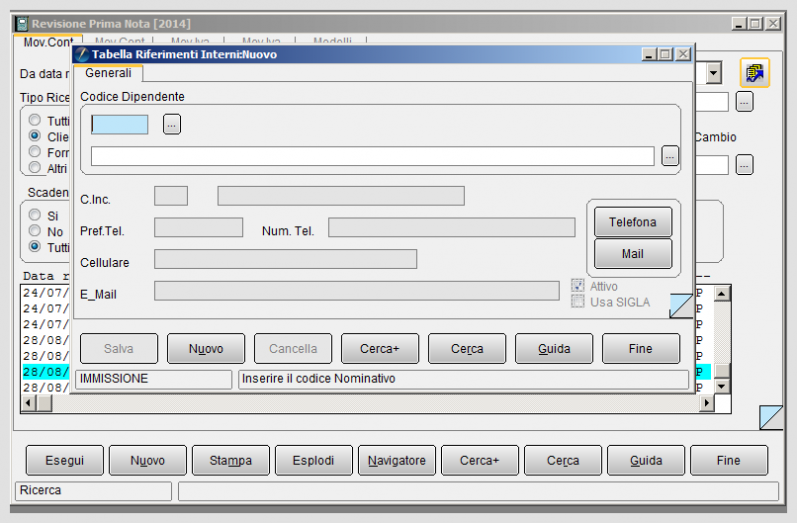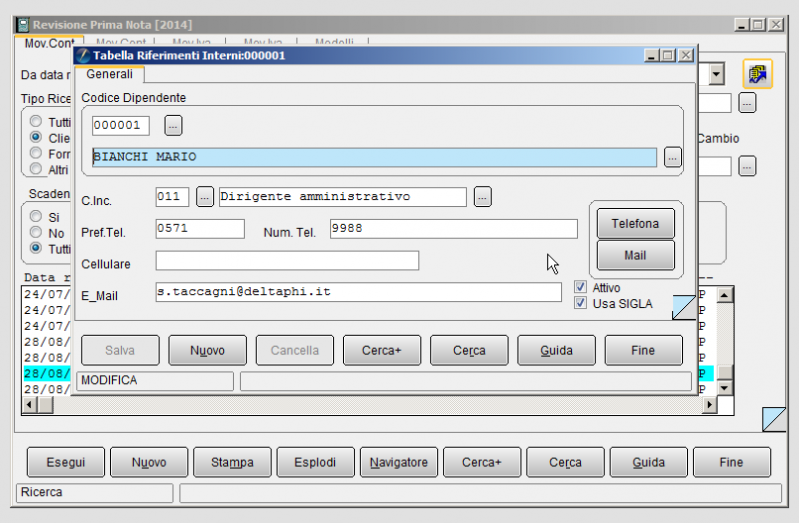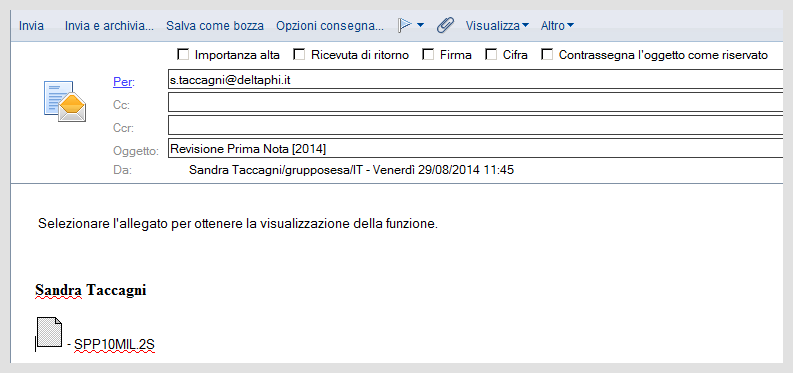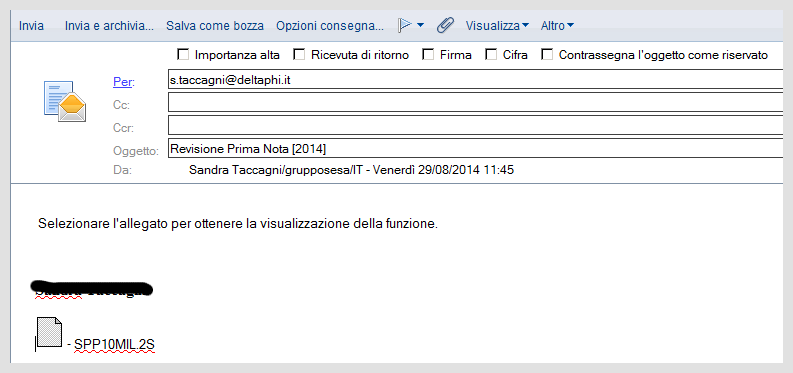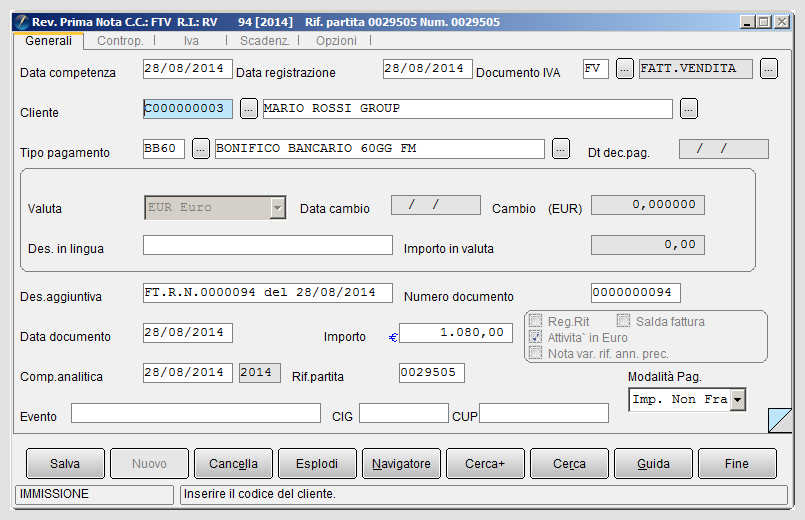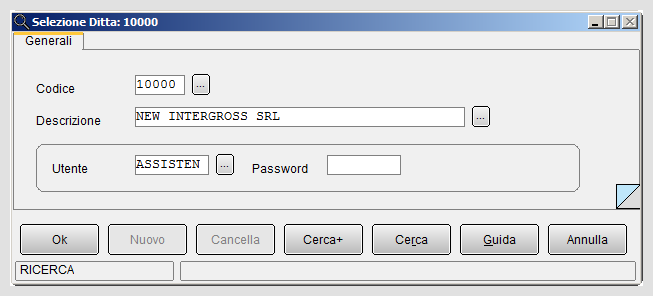Messaggistica interna mediante il menù Revisione Prima Nota
![]() Vediamo adesso alcuni esempi di funzionalità della Comunicazione Interna di SIGLA®.
Vediamo adesso alcuni esempi di funzionalità della Comunicazione Interna di SIGLA®.
Supponiamo che un utente abbia la necessità di richiamare l’attenzione di un collega (sempre utente di SIGLA®) su una determinata registrazione contabile.
La prima operazione da compiere è di visualizzare la registrazione in esame dall'ambiente Revisione Prima Nota, come mostrato in figura sotto.
Si seleziona la riga relativa alla registrazione (viene evidenziata di colore celeste) e dopo si preme il bottone in alto a destra della finestra (accanto al campo Valute). Si apre la finestra dell' Anagrafica Dipendenti[1].
Si procede, mediante il menù a tendina, alla scelta del nome dell'utente al quale destinare il messaggio per e-mail. In automatico sono visualizzate tutte le informazioni, presenti nei campi dell'anagrafica, in particolar modo occorre aver inserito l'indirizzo mail del soggetto.
Si preme il bottone Mail e viene aperta la finestra del browser di posta elettronica pre-definito; nell'esempio si tratta di Lotus Notes.
L'utente, quindi, può continuare ad operare con il gestionale e contemporaneamente preparare il testo di una mail da comunicare ad un collega, utente interno alla rete.
Inviando l’email composta, l’utente BIANCHI MARIO riceverà il messaggio; selezionando l'allegato potrà accedere direttamente all'ambiente di Revisione Prima Nota della scrittura in esame.
Qualora sia stata attivata la gestione utenti, con la selezione dell'allegato si presenta la finestra Apri Ditta nella quale è necessario inserire utente e password.
In seguito si aprirà la videata per la revisione della registrazione contabile (come in figura 6)[2].

|
Per approfondire, vedi la voce Menù Utenti: Gestione Utenti. |
Note
Bibliografia
Voci correlate
Comunicazione Interna
Configurazione
Gestione utenti
Tabelle comuni